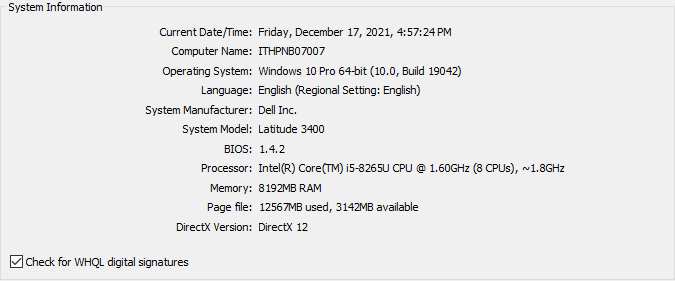¶ 关于本指南
本文档旨在提供技术支持所需的基本信息,帮助用户高效解决xTool P3的问题。遵循本指南中的说明,您将学习如何获取关键数据和信息。
这些信息将使我们的技术支持团队能够更有效地诊断和解决问题,确保更顺畅、更快速的解决过程。
¶ 如何收集
¶ 产品序列号
xTool P3 的序列号(SN)通常位于其后壳中部下方(靠近水箱)的标签上,如下图所示。请拍摄此标签的清晰照片。
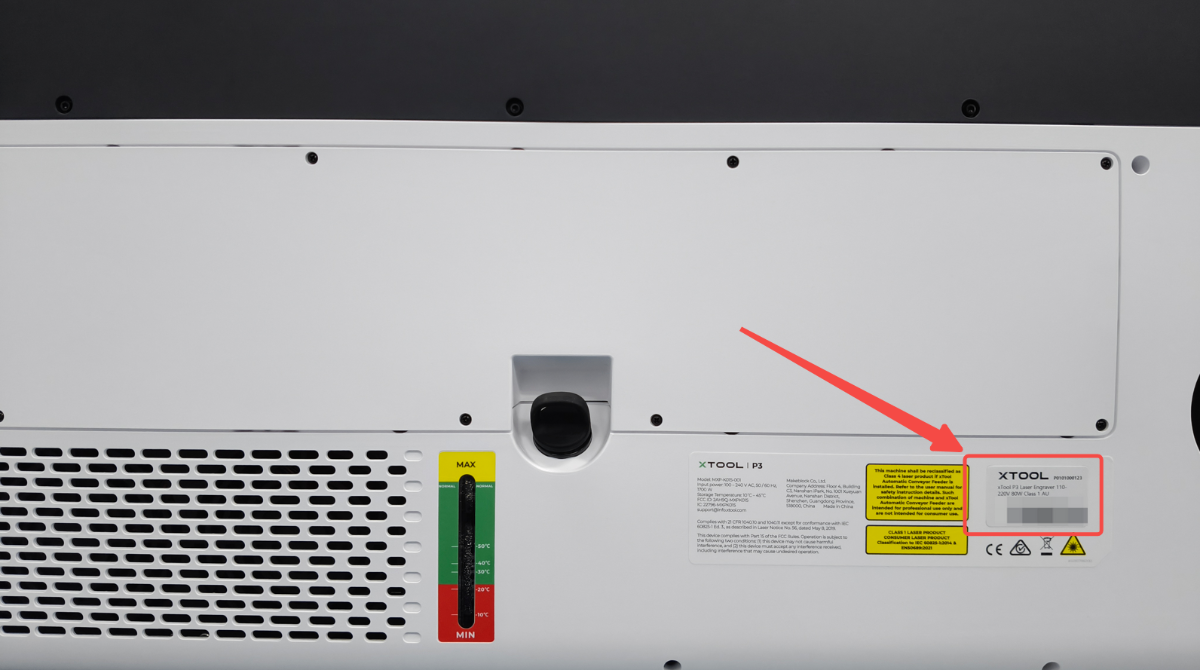
¶ 查看 xTool Studio 软件版本
访问软件版本信息:
- 在xTool Studio软件界面,点击右上角向下的箭头。
- 从下拉菜单中选择“设置” 。
- 在 xTool Studio 设置窗口中,选择“关于 xTool Studio”选项卡。
- 查看并记录显示的软件版本。
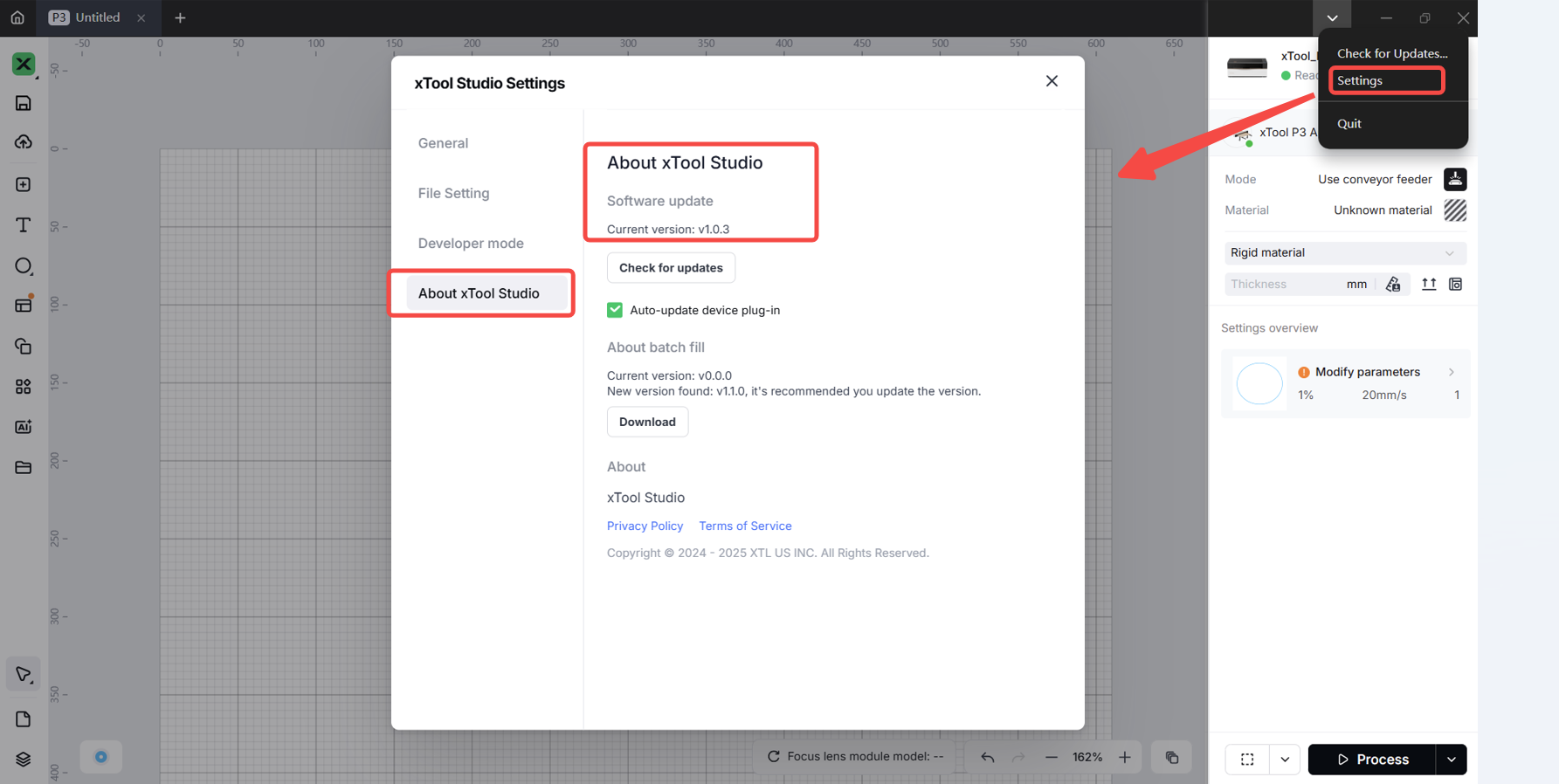
¶ 查看固件版本
访问固件版本信息:
- 在xTool Studio软件界面中,点击设备图像右侧的三个点图标。
- 从下拉菜单中,选择标有“设备设置”的齿轮图标。
- 在“设备设置”弹出窗口中,选择“基本信息”选项卡。
- 向下滚动以找到并查看固件版本。
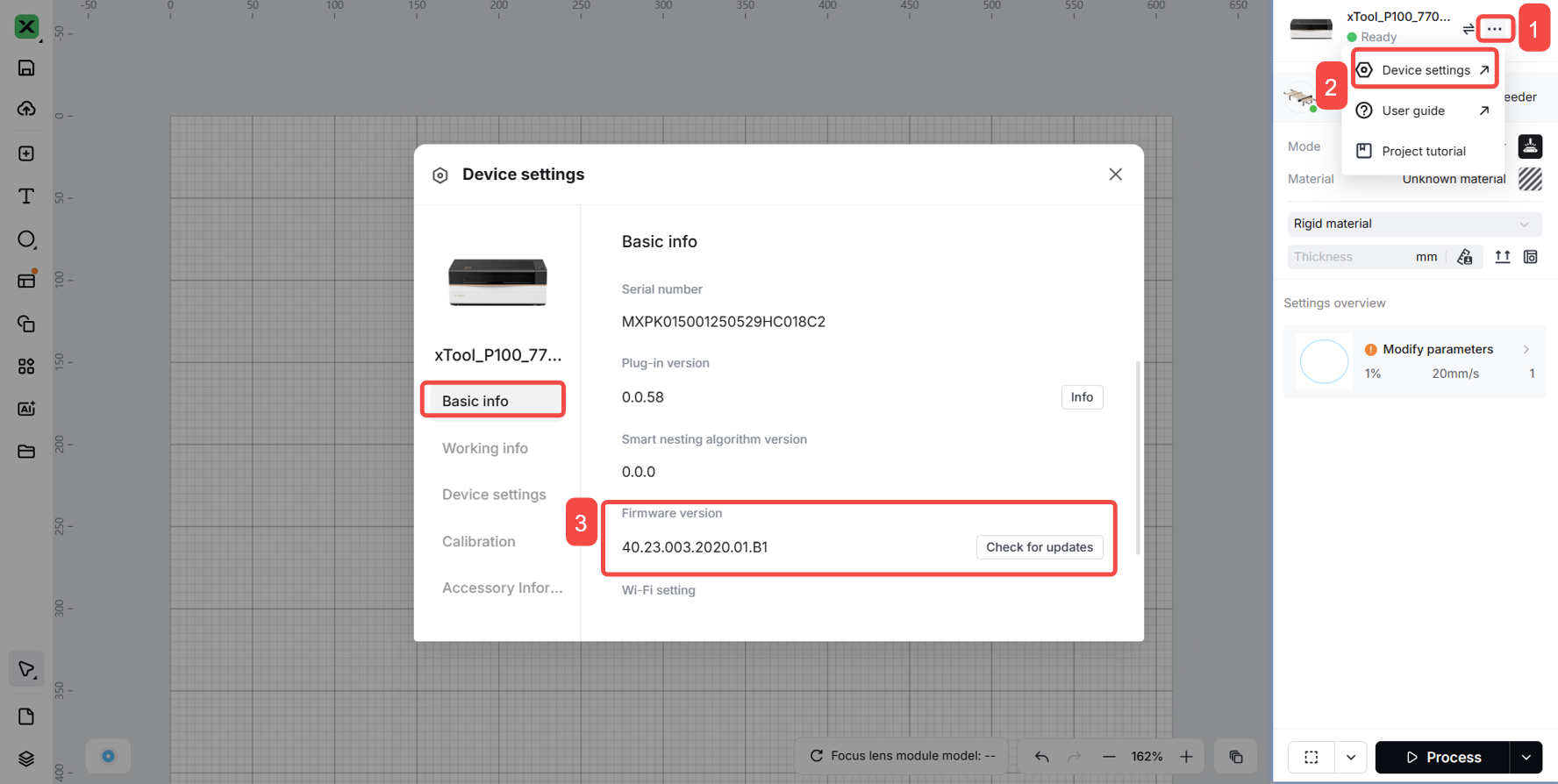
¶ 导出调试文件
- 在xTool Studio软件界面,点击右上角向下的箭头。
- 从下拉菜单中选择“设置” 。
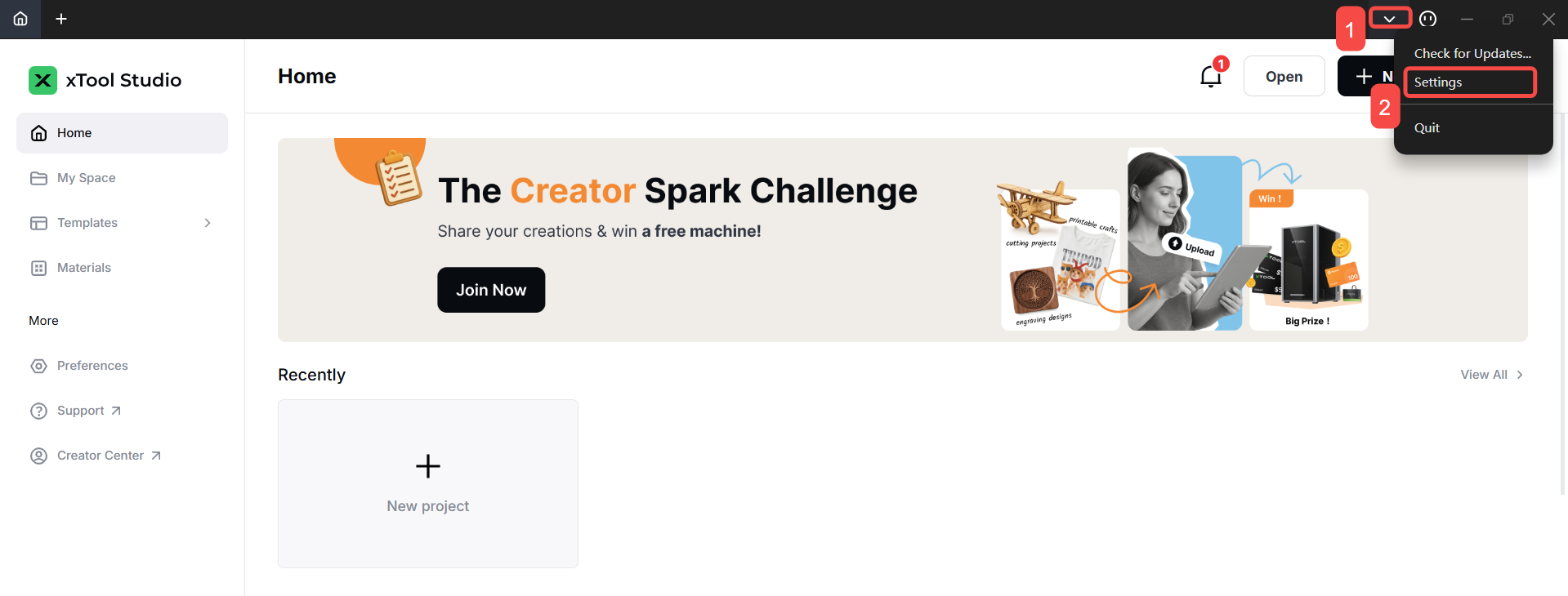
- 在 xTool Studio 设置窗口中,选择“文件设置”选项卡。
- 向下滚动找到“其他设置”部分。
- 将日志级别设置为“调试” ,然后单击“打开”按钮。
- 在打开的文件目录中,将以下项目一起压缩:
-
- 包含问题发生前一天的文件的文件夹
- 包含问题发生后一天的文件的文件夹
- 主日志文件
- 将压缩文件发送至 xTool 支持
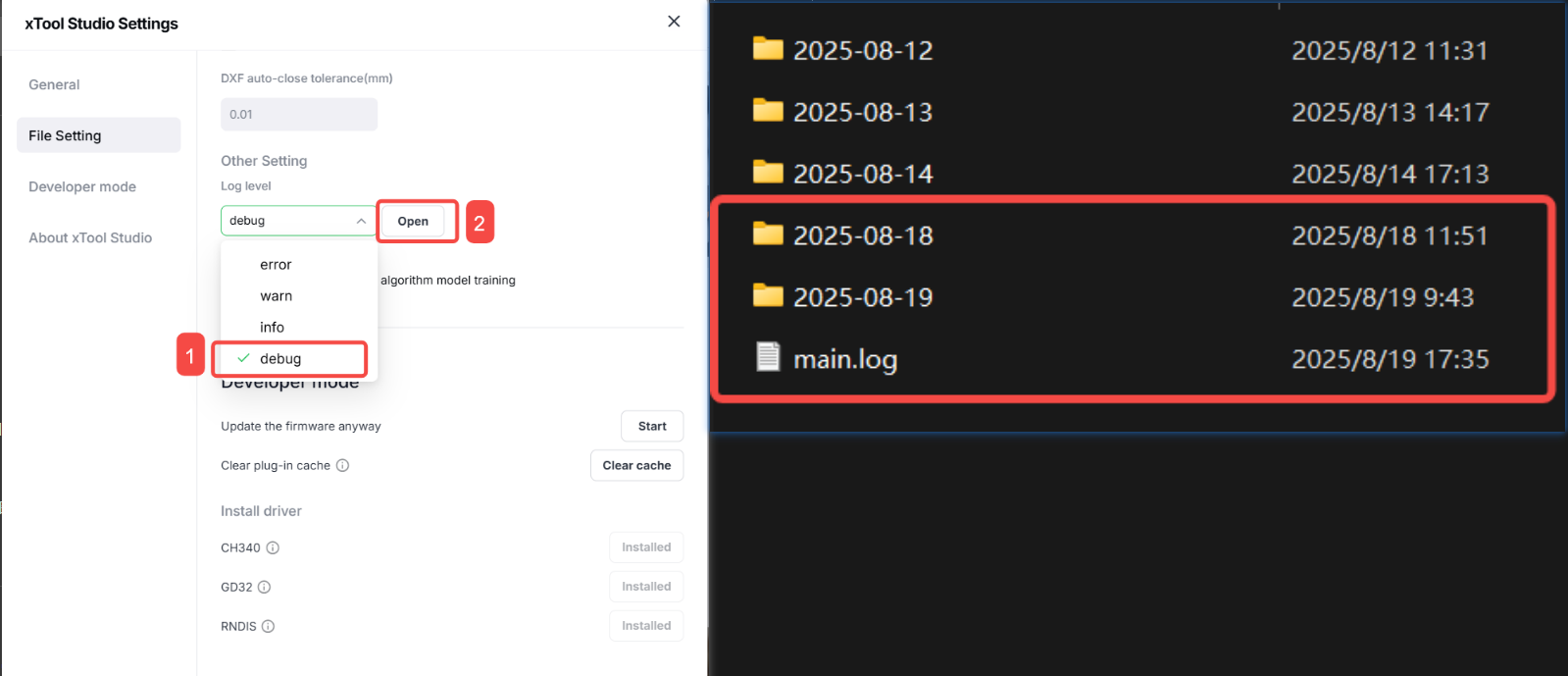
¶ 工作日志
导出工作日志:
- 在xTool Studio软件界面中,点击设备图像右侧的三个点图标。
- 从下拉菜单中,选择标有“设备设置”的齿轮图标。
- 在“设备设置”弹出窗口中,选择左侧的“工作信息”选项卡。
- 点击“工作日志”旁边的“导出”按钮。
- 等待几秒钟,压缩的工作日志文件就会生成。
- 将生成的文件发送给 xTool 支持。
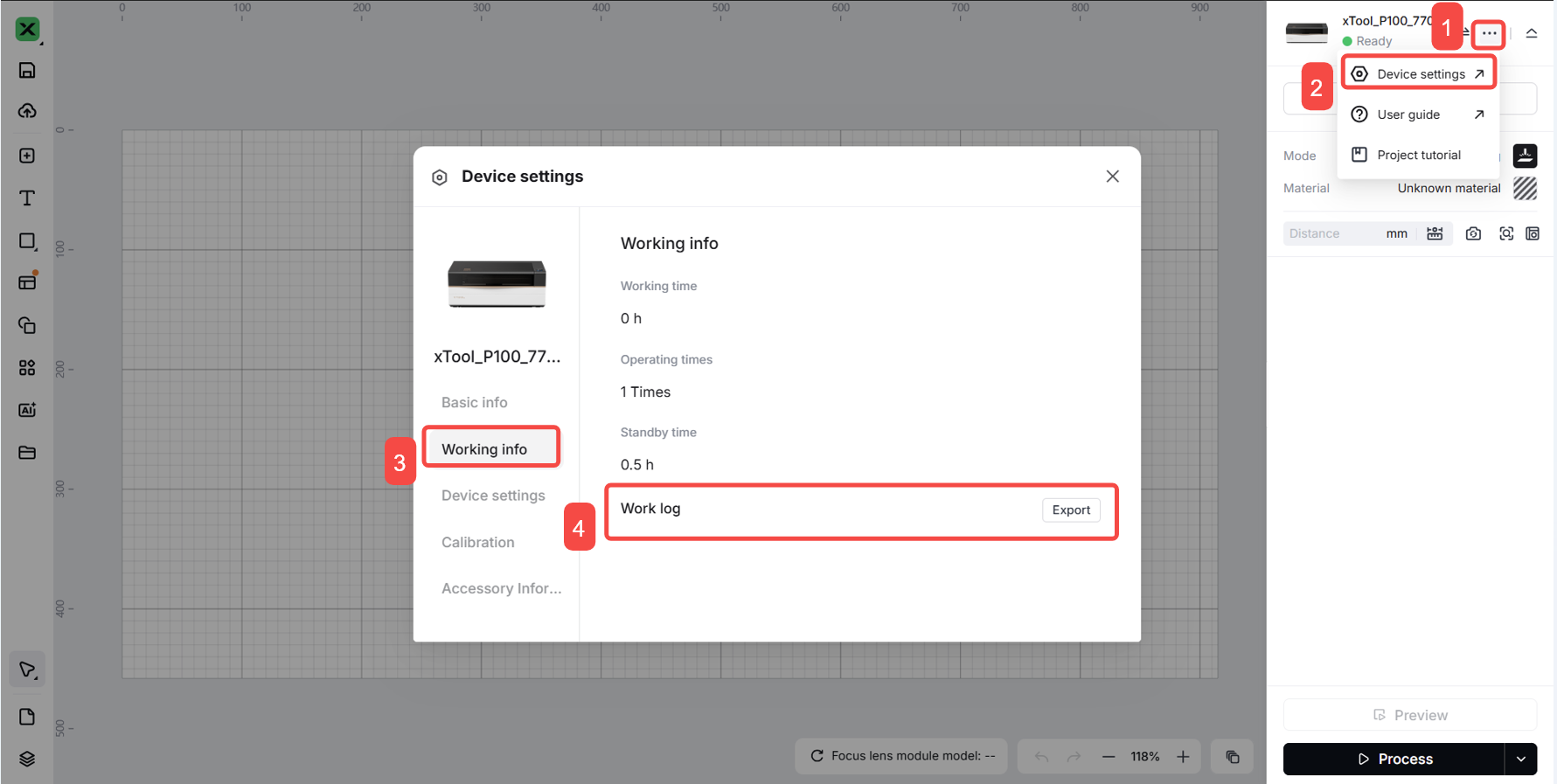
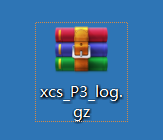
¶ xTool Studio项目文件
导出项目文件:
- 单击左上角的X 图标。
- 导航到“文件”部分。选择“另存为”以保存项目文件。
- 选择适当的位置和文件名。
- 将保存的项目文件提供给技术支持。
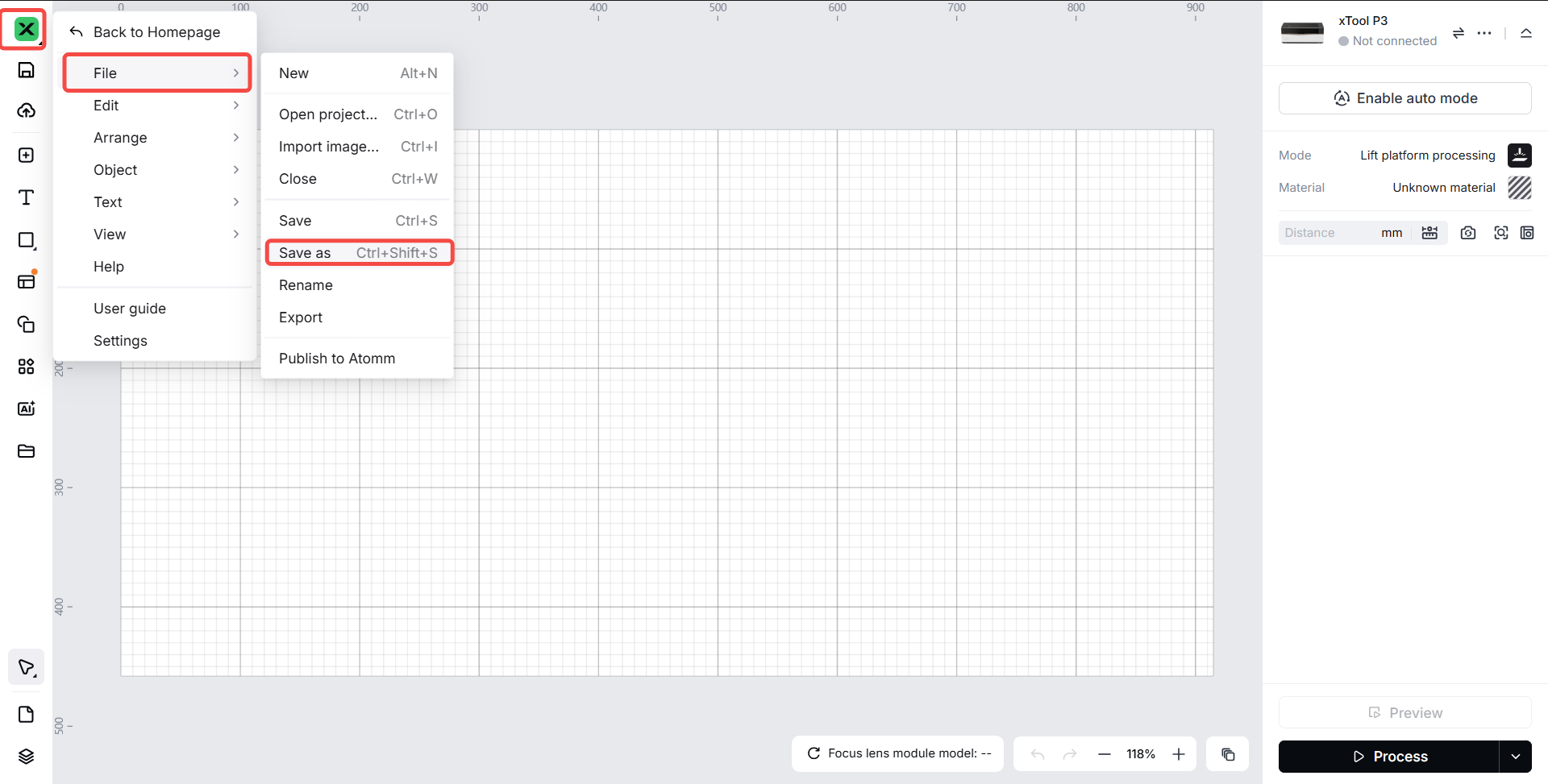
¶ 原始图像文件
图像文件要求:您可能需要提供正在处理的图像。这些包括:
- 矢量图像:SVG 或 DXF 格式
- 位图图像:JPG、PNG 或其他标准格式
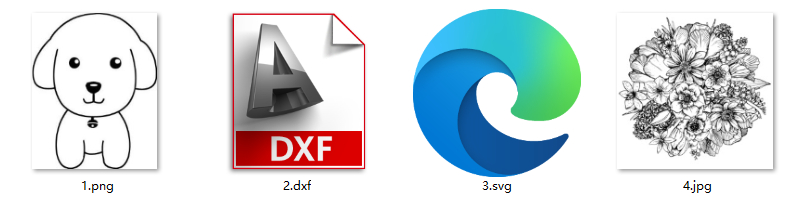
¶ 计算机系统信息
请提供您电脑的系统信息截图。
¶ Windows 操作系统
访问系统信息:
- 按Win+R键访问运行命令窗口
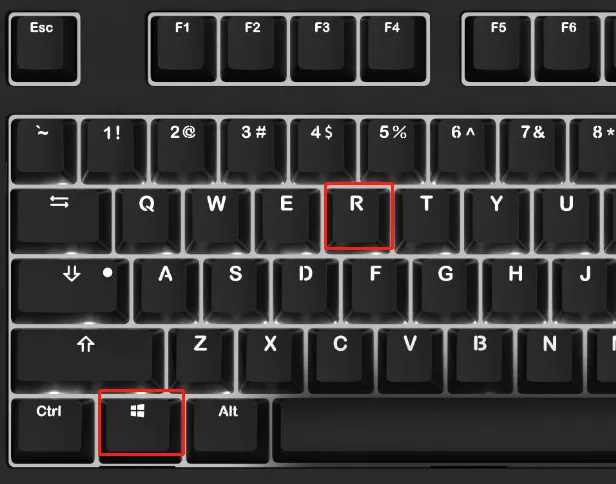
- 在搜索栏中输入“dxdiag”
- 点击“确定”
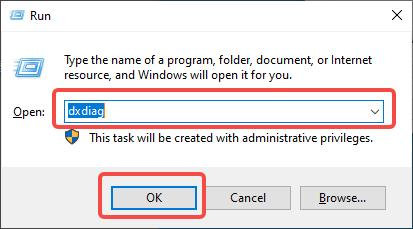
- 截取弹出窗口中显示的系统信息
- 保存截图并提供给技术支持
¶ macOS
访问系统信息:
- 选择Apple 菜单 > 系统设置
- 单击侧栏中的“常规” (您可能需要向下滚动)
- 点击右侧的“关于”
- 点击“系统报告”
- 截取系统信息
- 保存截图并提供给技术支持
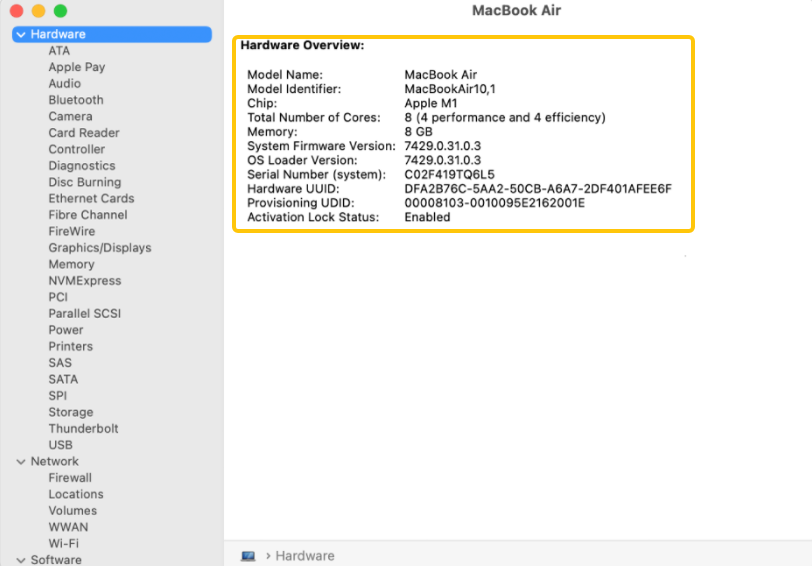
¶ 演示视频/照片
视频文档:您可能需要提供视频演示,包括:
- 软件操作:软件内设置加工模式及参数
- 机器操作:实际的激光加工程序
- 问题重现:清晰地演示所发生的问题
照片文档:如果视频难以拍摄,请提供清晰的照片以显示:
- 问题症状
- 软件界面设置可见
- 物理机器状况
- 处理结果
重要提示:
- 如果问题难以重现或随机发生,请提供详细的操作描述和附加背景信息;
- 尽可能包含时间戳;
- 确保所有演示清晰且光线充足;
- 记录任何错误消息或异常行为;